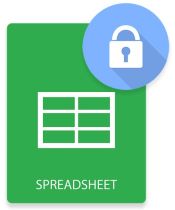
MS Excel은 크고 작은 데이터를 행과 열의 형태로 저장하는 빠르고 쉬운 방법을 제공합니다. 또한 데이터 형식 지정, 계산, 데이터 분석, 그래프 및 차트 등과 같은 다양한 기타 작업을 수행할 수 있습니다. 데이터는 보호할 가치가 있으므로 MS Excel을 사용하면 Excel 파일을 암호로 보호할 수 있습니다. 이 기사에서는 Python에서 Excel 파일을 암호로 보호하는 방법을 배웁니다. 또한 Python에서 특정 Excel 워크시트를 보호하고 Excel 파일을 동적으로 보호 해제하는 방법을 보여줍니다.
- Excel 파일을 보호하는 Python 라이브러리 - 무료 다운로드
- Python에서 Excel 파일을 보호하는 간단한 단계
- Python에서 Excel 파일 보호
- Python에서 Excel 파일 보호 해제
- Python에서 워크시트 보호
- Python에서 워크시트 보호 해제
- 무료 라이선스 받기
Excel 파일을 보호하는 Python 라이브러리 - 무료 다운로드
Aspose.Cells for Python은 Python 응용 프로그램 내에서 Excel 파일을 생성, 편집 및 변환하도록 설계된 강력하고 기능이 풍부한 라이브러리입니다. 이 라이브러리를 사용하여 Excel 통합 문서 또는 워크시트를 보호하거나 보호 해제합니다. 패키지를 다운로드하거나 다음 명령을 사용하여 PyPI에서 설치할 수 있습니다.
pip install aspose-cells
Python에서 Excel 파일을 보호하는 간단한 단계
먼저 Aspose.Cells for Python이 Excel 파일을 보호하기 위해 제공하는 보호 유형을 살펴보겠습니다.
- ALL - 사용자는 아무 것도 수정할 수 없습니다.
- 목차 - 사용자가 데이터를 입력할 수 없음
- OBJECTS - 사용자가 도면 개체를 수정할 수 없습니다.
- 시나리오 - 사용자가 저장된 시나리오를 수정할 수 없음
- 구조 - 사용자가 저장된 구조를 수정할 수 없습니다.
- WINDOWS - 사용자가 저장된 창을 수정할 수 없습니다.
- 없음 - 보호 없음
위에서 언급한 보호 유형을 Excel 파일에 적용할 수 있습니다. 다음은 Aspose.Cells for Python으로 Excel 파일을 보호하는 간단한 단계입니다.
- 원하는 디스크 위치에서 Excel 파일을 로드합니다.
- 파일에 필요한 보호를 적용하고 암호를 설정하십시오.
- 보호된 파일을 저장합니다.
Python에서 암호로 Excel 파일 보호
이제 Python 코드를 사용하여 Excel 파일을 암호로 보호하는 방법을 살펴보겠습니다. 다음은 그렇게 하는 단계입니다.
- Workbook 클래스를 사용하여 Excel 파일을 로드합니다.
- Workbook.protect(ProtectionType, password) 메서드를 사용하여 Excel 파일을 암호로 보호합니다.
- Workbook.save(fileName) 메서드를 사용하여 보호된 파일을 저장합니다.
다음 코드 샘플은 Python에서 Excel 파일을 암호로 보호하는 방법을 보여줍니다.
# 엑셀 파일 불러오기
workbook = Workbook("workbook.xlsx")
# 원하는 보호 유형으로 통합 문서 보호
workbook.protect(ProtectionType.STRUCTURE, "password")
# 보호된 Excel 파일 저장
workbook.save("protected-excel-file.xlsx")
Python에서 Excel 파일 보호 해제
보호된 Excel 파일을 아주 쉽게 보호 해제할 수도 있습니다. Excel 파일을 로드하고 비밀번호를 사용하여 보호를 해제하고 업데이트된 파일을 원하는 위치에 저장하기만 하면 됩니다.
다음은 Python에서 암호로 보호된 Excel 파일의 보호를 해제하는 단계입니다.
- Workbook 클래스를 사용하여 Excel 파일을 로드합니다.
- Workbook.unprotect(password) 메서드를 사용하여 Excel 파일의 보호를 해제합니다.
- Workbook.save(fileName) 메서드를 사용하여 보호되지 않은 Excel 파일을 저장합니다.
다음 코드 샘플은 Python에서 Excel 파일의 보호를 해제하는 방법을 보여줍니다.
# 보호된 Excel 파일 로드
workbook = Workbook("workbook.xlsx")
# 암호로 통합 문서 보호 해제
workbook.unprotect("password")
# 보호되지 않은 Excel 파일 저장
workbook.save("unprotected-excel-file.xlsx")
Python: Excel 워크시트에 암호 보호 적용
워크시트 수준에서 Excel 파일에 보호를 적용할 수도 있습니다. 다음은 Python에서 특정 Excel 워크시트를 암호로 보호하는 단계입니다.
- Workbook 클래스를 사용하여 Excel 파일을 로드합니다.
- Workbook.getWorksheets().get(index) 메서드를 사용하여 개체에서 원하는 워크시트의 참조를 가져옵니다.
- Worksheet.protect(ProtectionType) 메서드를 사용하여 원하는 보호 유형을 적용합니다.
- Worksheet.getProtection().setPassword(password) 메서드를 사용하여 암호를 설정합니다.
- Workbook.save(fileName) 메서드를 사용하여 Excel 파일을 저장합니다.
다음 코드 샘플은 Python에서 Excel 워크시트를 보호하는 방법을 보여줍니다.
# 엑셀 파일 불러오기
workbook = Workbook("workbook.xlsx")
# 원하는 워크시트의 참조 가져오기
sheet = workbook.getWorksheets().get(0)
# 워크시트의 내용 보호
sheet.protect(ProtectionType.CONTENTS)
# 암호로 워크시트 보호
sheet.getProtection().setPassword('password')
# 업데이트된 Excel 파일 저장
workbook.save("protected-excel-file.xlsx")
Python에서 Excel 워크시트 보호 해제
매우 유사한 방식으로 보호된 Excel 시트의 보호를 해제할 수 있습니다. 유일한 차이점은 Worksheet.unprotect(password) 메서드를 사용한다는 것입니다.
다음 코드 샘플은 Python에서 Excel 워크시트의 보호를 해제하는 방법을 보여줍니다.
# 엑셀 파일 불러오기
workbook = Workbook("workbook.xlsx")
# 원하는 워크시트의 참조 가져오기
sheet = workbook.getWorksheets().get(0)
# 워크시트의 내용 보호 해제
sheet.unprotect("password")
# 업데이트된 Excel 파일 저장
workbook.save("unprotected-excel-file.xlsx")
Excel 파일을 암호로 보호하는 Python 라이브러리 - 무료 라이선스 받기
평가 제한 없이 Aspose.Cells for Python을 사용하려면 무료 임시 라이선스를 얻으십시오.
결론
이 기사에서는 Python에서 Excel 파일을 암호로 보호하고 보호 해제하는 방법을 배웠습니다. 또한 Excel 파일에서 특정 워크시트를 보호 및 보호 해제하는 방법을 살펴보았습니다. 문서를 사용하여 Python Excel 자동화 API에 대해 자세히 알아볼 수도 있습니다. 질문이 있는 경우 포럼을 통해 문의하십시오.